
Pakeitus šriftus ir šriftų dydžius gali būti lengviau skaityti „iPhone“.
Vaizdo kreditas: sak111/iStock/Getty Images
„IPhone“ vartotojai negali pakeisti „iOS“ naudojamų šriftų. Vieninteliai galimi visos sistemos pakeitimai yra šrifto dydis. Tačiau galite pakeisti šriftus, naudojamus kai kuriose vietinėse programose ir perkant „Apple“ sukurtas programas, pvz., „iWork“ rinkinį. Šrifto keitimas gali palengvinti skaitymą, ypač jei skaitydami skaitmenines knygas ar vaizdo įrašų antraštes pageidaujate tam tikrų serif arba sans-serif šriftų. Įvairūs šriftai taip pat gali būti naudojami tokiose programose kaip „iWork“, skirta „iOS“, kad būtų galima tinkinti „iPhone“ sukurtų dokumentų išvaizdą.
IBooks
1 žingsnis
Paleiskite „iBooks“ ir atidarykite „ePub“ arba „iBooks“ formatuotą failą.
Dienos vaizdo įrašas
2 žingsnis
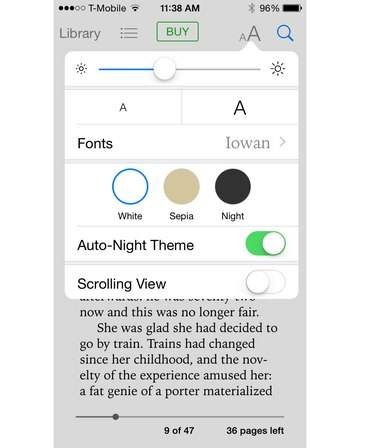
Vaizdo kreditas: Apple
Bakstelėkite piktogramą „Šriftas“, kuri atrodo kaip dvi didžiosios „A“ raidės.
3 veiksmas

Vaizdo kreditas: Apple
Pasirinkite šriftą iš vieno iš septynių palaikomų šriftų: Athelas, Charter, Georgia, Iowan, Palatino, Seravek ir Times New Roman.
Vaizdo įrašų antraštės
1 žingsnis
Atidarykite meniu „Nustatymai“, pasirinkite „Prieinamumas“ ir pasirinkite „Subtitrai“.
2 žingsnis
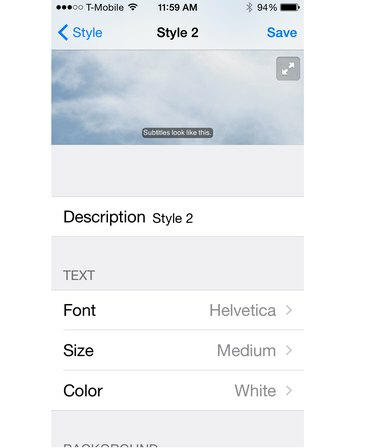
Vaizdo kreditas: Apple
Bakstelėkite „Stilius“ ir „Sukurti naują stilių“. Čia galite pasirinkti naują šriftą, dydį ir šrifto spalvą.
3 veiksmas

Vaizdo kreditas: Apple
Bakstelėkite „Pridėti šriftą“, jei lange „Stilius“ nematote idealaus šrifto. Šis sąrašas leidžia pasirinkti iš daugybės naujų šriftų.
Sistemos šrifto dydžio nustatymas
1 žingsnis
Atidarykite meniu „Nustatymai“, bakstelėkite „Bendra“ ir pasirinkite „Prieinamumas“.
2 žingsnis

Vaizdo kreditas: Apple
Bakstelėkite „Didesnis tekstas“ ir įjunkite „Didesni pritaikymo neįgaliesiems dydžiai“.
3 veiksmas
Perkelkite šrifto dydžio slankiklį, kol peržiūros tekstas bus rodomas pageidaujamu dydžiu.



